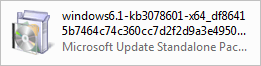Windows 7 Update mislukt [OPGELOST]
Windows Update is er niet in geslaagd updates voor uw Windows 7-computer te installeren? Maakt u zich geen zorgen… Hoewel het ongelooflijk frustrerend is, bent u zeker niet de enige die dit probleem ondervindt. En nog belangrijker, het is op te lossen…
Probeer deze oplossingen:
U hoeft ze niet allemaal te proberen; werk gewoon de lijst af totdat u degene vindt die voor u werkt.
- De probleemoplosser van Windows Update uitvoeren
- De onderdelen van Windows Update opnieuw instellen
- De updates voor uw systeem handmatig installeren
Fix 1: De probleemoplosser van Windows Update uitvoeren
De probleemoplosser van Windows Update detecteert problemen met Windows Update en probeert deze op te lossen. Om de probleemoplosser uit te voeren:
- Klik op de knop Start in de linkerbenedenhoek van uw scherm en typ vervolgens “Probleemoplossing”.
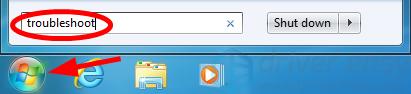
- Klik op Probleemoplossing in de zoekresultaten.
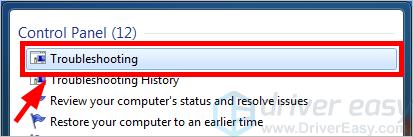
- Klik op Problemen met Windows Update oplossen.

- Klik op Volgende.
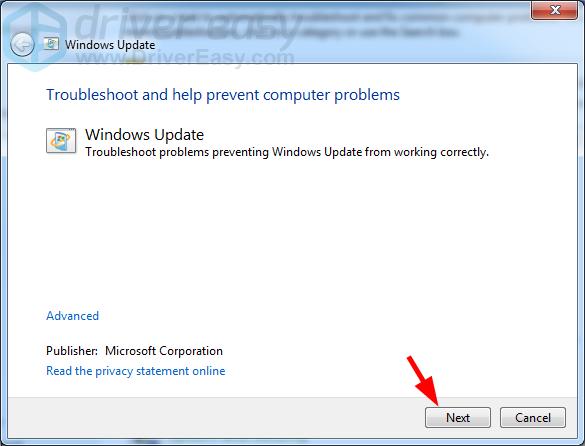
- Wacht tot het opsporingsproces is voltooid.
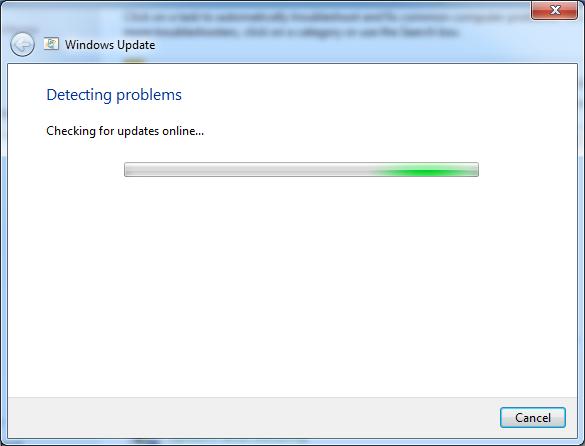
- Als u fouten of problemen ziet, volgt u de instructies op het scherm van de probleemoplosser om deze op te lossen.
Als de probleemoplosser uw Windows Update-probleem heeft opgelost, geweldig! Maar zo niet, dan zijn er nog twee oplossingen die u kunt proberen…
Oplossing 2: Reset Windows Update componenten
Windows Update werkt misschien niet goed vanwege de beschadigde Windows Update componenten op uw computer. Om dit probleem op te lossen, moet u deze componenten opnieuw instellen:
- Klik op de knop Start in de linkerbenedenhoek van uw scherm en typ vervolgens “cmd”.
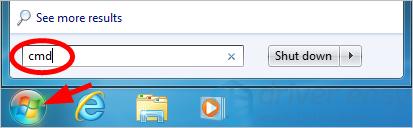
- Rechtsklik op cmd.exe en selecteer Als administrator uitvoeren.
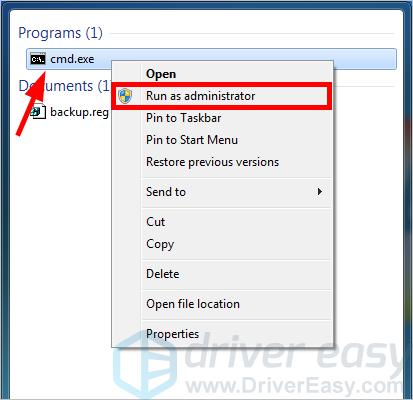
- Typ in de opdrachtprompt de volgende opdrachtregels en druk op Enter op uw toetsenbord na het typen van elk:
net stop bitsnet stop wuauservnet stop appidsvcnet stop cryptsvc
Deze opdrachten stoppen de systeemservices die met Windows Update te maken hebben. - Typ in Command Prompt de volgende opdrachtregels en druk op Enter nadat u ze hebt getypt:
ren %systemroot%\SoftwareDistribution SoftwareDistribution.oldren %systemroot%\system32\catroot2 catroot2.old
Deze opdrachten hernoemen de mappen SoftwareDistribution en catroot2, die door Windows Update worden gebruikt om tijdelijke bestanden op te slaan. Wanneer ze hernoemd worden, zal Windows Update denken dat deze mappen ontbreken, en nieuwe aanmaken. Het doel hiervan is om uw systeem te dwingen de nieuwe SoftwareDistribution en catroot2 mappen te gebruiken, zodat u de Windows Update problemen veroorzaakt door de oude mappen vermijdt. - Typ in Command Prompt deze commando’s en druk op Enter na elk:
net start bitsnet start wuauservnet start appidsvcnet start cryptsvc
Deze commando’s starten de Windows Update gerelateerde systeemdiensten
Controleer nu of dit uw Windows Update probleem heeft opgelost. Hopelijk is dat zo. Maar zo niet, dan moet u misschien…
Fix 3: Installeer de updates voor uw systeem handmatig
U kunt de update ook handmatig downloaden en installeren als Windows Update dat niet voor u heeft gedaan. Zo doet u dat:
- Klik op de knop Start in de linkerbenedenhoek van uw scherm. Typ vervolgens “informatie”.
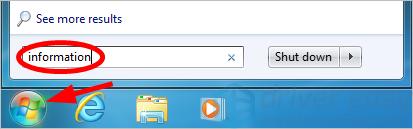
- Klik op Systeeminformatie.
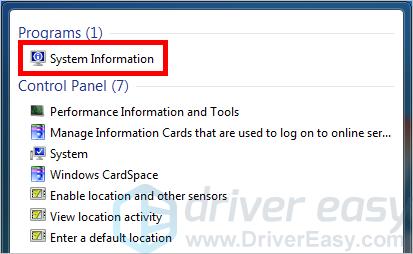
- In het venster Systeeminformatie noteert u de waarde van het Systeemtype.
Deze waarde is meestal x64-gebaseerd, x86-gebaseerd of ARM64-gebaseerd.
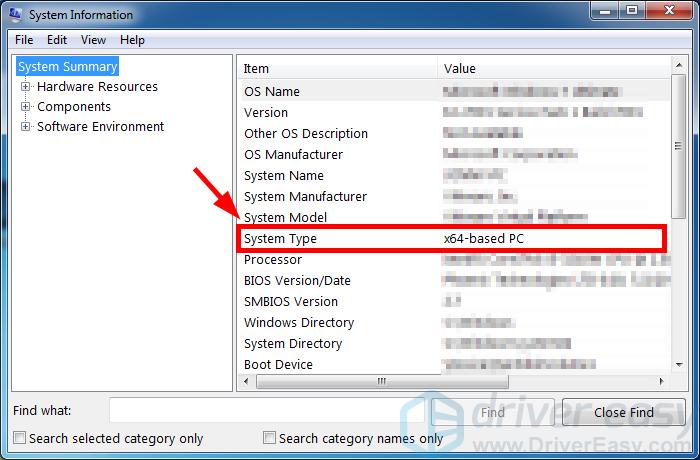
- Op Windows Update klikt u op Updategeschiedenis weergeven.
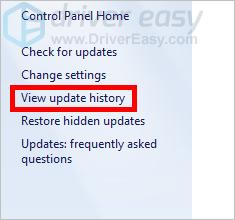
- Noteer de code van de updates die niet konden worden geïnstalleerd.
Noteer de codes die beginnen met “KB”.

- Ga naar Microsoft Update Catalog. Zoek vervolgens naar de update die niet kon worden geïnstalleerd.
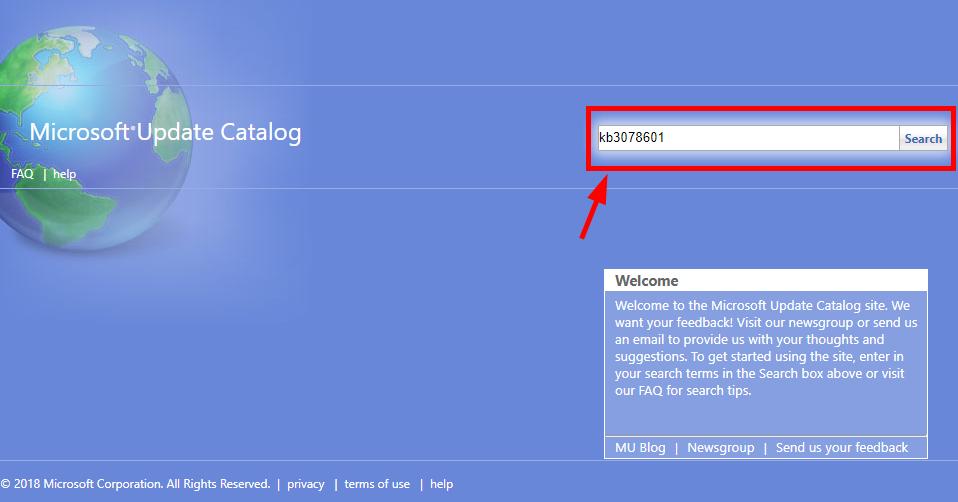
- In de zoekresultaten zoekt u de update die overeenkomt met uw systeemtype (x86-, x64- of ARM64-gebaseerd). Klik vervolgens op Downloaden naast die update.
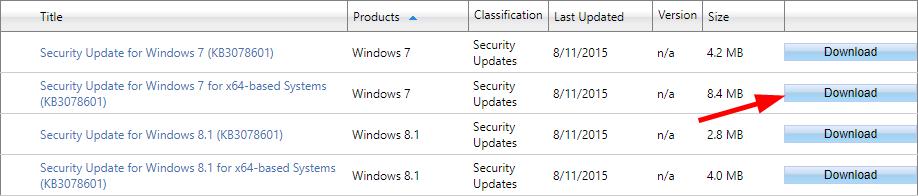
- Klik op de koppeling in het nieuwe venster om de update te downloaden.
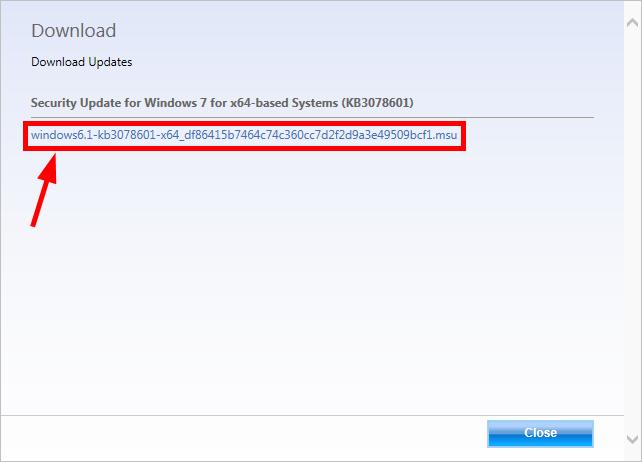
- Open het bestand dat u zojuist hebt gedownload en volg de instructies op het scherm om de update te installeren.